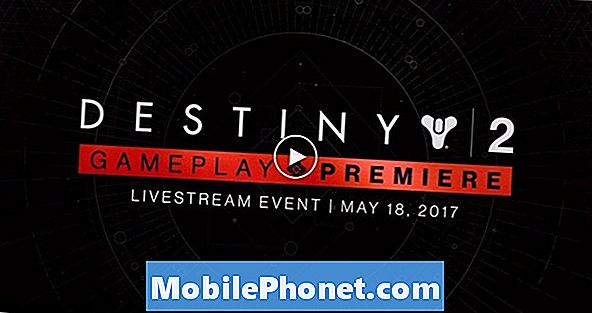Sisu
- Probleem nr 1: Galaxy S6 ekraan muutub mustaks
- Probleem nr 2: Galaxy S6 on bootloopi kinni jäänud
- Probleem nr 3: mida teha, kui Galaxy S6 Edge ei reageeri
- Probleem nr 4: Galaxy S6 rakendus Soma FM ei tööta korralikult
- Probleem nr 5: Galaxy S6 Marshmallow värskenduse aku tühjenemise probleem | Galaxy S6 vahemälu partitsiooni pühkimine
- Suhelge meiega
Probleem nr 1: Galaxy S6 ekraan muutub mustaks
Telefoniekraan vilgub korraks kollaselt ja annab aeg-ajalt ekraanile väga lühikese vaate - liiga lühike, et midagi lugeda. Seejärel läheb ekraan täiesti mustaks.
Harvadel juhtudel käivitub see tavaliselt, kuid märkan, et vähese heleduse korral vilgub ekraan palju rohkem. See võib taasterežiimis alati korralikult käivituda (seda on raske öelda, sest ma ei käivita seda alati õigesti).
Kui see käivitub edukalt, näib, et see on korras mõnda aega pärast seda, kuid pöördub probleemile tagasi, kui see jäetakse järelevalveta (pole saanud head lahendust selle kohta, kui kaua see tuleb jätta, enne kui see probleemi kordab).
Mõnikord (kuid mitte alati) vilgub LED-indikaator toitenuppu vajutades punaselt.
Eile kontrollides tundus see veelgi hullemaks muutuvat, kuna aku tühjenes, kuid täna hommikul keeldus see täislaadimisel avamast tühja punkti.
Olen vahemälu tühjendanud ja sellele järgnenud tehase lähtestamine. Tehaseseadete lähtestamine näis algul töötavat, kuid taastus probleemidega üleöö (potentsiaalselt rakenduste uuesti installimisel).
Kõrvalt võib öelda, et telefon tegi hiljuti taaskäivituse, mis võttis kaua aega, pärast mida pidi see üht rakendust optimeerima. Ma ei ole suutnud seda seletada. Võib olla mitteseotud, kuid see võib olla kogu põhjus. Ei arvaks, et see on seotud, sest oleksin eeldanud, et tehase lähtestamine kõrvaldab põhjuse.
Te ei ole viirusekontrolli käivitanud (laadib praegu alla Avasti), kuid teil on siiski pahavara baite. - Pete
Lahendus: Tere, Pete. Tehase lähtestamine on drastiline, kuid tõhus lahendus, kui probleemi põhjuseks on püsivara tõrge, mis võib aja jooksul välja areneda. Niikaua kui probleem on tingitud operatsioonisüsteemi veast, annab tehaseseadete lähtestamine suure edu võimaluse. See toimib, eemaldades telefonist kõik isikuandmed ja taastades kõik tehaseseadetele, nagu nimigi ütleb. Isiklikud või kasutajaandmed viitavad kontaktidele, kõnelogidele, SMS / MMS-idele, rakendustele, fotodele, videotele, muusikale ja muudele failidele, mille kasutaja on pärast esmast seadistamist lisanud.
Tehaseseadetele lähtestamine käsitleb ainult kasutajaandmeid ja vahemälu partitsioone ega muuda operatsioonisüsteemi ega ROM-i. Ainus ROM-i “modifikatsioon” on see, et ta sunnitakse tagasi pöörduma olekusse, kui telefon tehasest lahkus. See tähendab, et kõik püsivara seotud tõrked, mis võivad olla kogu kasutusaja jooksul välja kujunenud, kõrvaldatakse, kui taastate operatsioonisüsteemi tagasi puhtasse algsesse olekusse. Tehase lähtestamine ei lahenda siiski probleemi, mis on põhjustatud halvasti kodeeritud rakendusest või kehvast püsivara värskendusest. Kui probleem taastub pärast tehaseseadete lähtestamist ja rakenduste uuesti installimist, võib põhjus olla mõni järgmistest:
- kolmanda osapoole rakendus
- halb ekraanikomplekt
- muu riistvara talitlushäire
Selleks, et proovida kontrollida, kas probleem on tingitud valest rakendusest, tehke lähtestused tehases ja jälgige telefoni vähemalt 24 tundi. Ärge installige sel perioodil ühtegi rakendust.
Kaks muud võimalikku põhjust saab kindlaks teha ainult telefoni füüsilise kontrolli all. Kui teil on juurdepääs lähedal asuvale Samsungi kauplusele, veenduge, et tooksite selle neile kontrollimiseks.
Probleem nr 2: Galaxy S6 on bootloopi kinni jäänud
Midagi juhtus sellega, kus mu telefon oli allalaadimise sihtekraanil pärast selle surma ja ma panin telefoni laadijasse. Ma ei mäleta, et oleksin tavalisest rakendusest alla laadinud midagi või mõnda muud, mis paneks selle sellele ekraanile sisse lülitama.
Igatahes veidi kaugemal päeval ma ei mõelnud sellele kuidagi ja arvasin lihtsalt, et olen vist midagi kogemata surunud. aga lugesin foorumitest, kustutasin partitsiooni ja taaskäivitasin. see töötas, kuid pärast umbes 30 sekundit, kui ma telefoni jõudsin, läks see tagasi allalaaditava sihtekraani juurde. Niisiis läksin uuesti taasterežiimi ja läksin andmete tehase lähtestamise tühjendama, seejärel taaskäivitama ja nüüd see lihtsalt algab ja käivitab algusekraani. mis veelgi hullem, olen praegu Jaapanis oma töö jaoks ja naasen osariikidesse alles juulis. mis on minu võimalused? - Mike
Lahendus: Tere, Mike. Noh, valikute poolest pole palju. Ainus juhtum, kus uus telefon nagu Galaxy S6 takerdub allalaadimisrežiimi või alglaadimisse, on see, kui kasutaja üritab püsivara muuta. S6 tavaline kasutamine ei too bootloopi.
Ainus lahenduslootus on antud juhul teise ROM-i või põhi-ROMi vilkumine oma seadmesse. Muul juhul helistage Samsungile ja laske see välja vahetada.
Probleem nr 3: mida teha, kui Galaxy S6 Edge ei reageeri
Eile olin telefonis ja vaatasin videoid, kui mu S6 serv tardus umbes poolteist minutit. proovisin selle välja lülitada, ekraane muuta, kõik, kuid midagi ei juhtu. see lihtsalt jäi ja lähtestas ennast. Pärast seda lülitati telefon lihtsalt välja ja ei laadinud. ma võtan selle T-Mobile'i ja näen, milles probleem on.
mõni minut tagasi panin selle laadijale tagasi (eile jätsin selle laadijaks tundideks) ja lõpuks tuli välk umbes 10 sekundiks üles ja lülitas siis uuesti välja. Ootan, kas see lülitub uuesti sisse ja kas see oli lihtsalt surnud, kuid siiani mitte midagi.
proovisin juba oma telefoni lähtestada ja see ei tööta. tundub, et telefonil pole elu. LED-tulesid ega midagi ei paista. Olen otsinud paljusid asju, et leida lahendus ja ikka mitte midagi. Siiani on see probleem, mida Internetil pole olnud. Palun aidake aitäh. - Reno
Lahendus: Tere, Reno. Lõppkasutaja ei saa lahenduste osas palju ära teha, kui telefon on surnud või ei vasta. Parim asi, mida saate proovida, on kontrollimine, kas saate selle sisse lülitada ka muudesse režiimidesse, näiteks turvarežiimi, allalaadimisrežiimi või taasterežiimi. Kui saate telefoni käivitada mis tahes neist režiimidest, on see tugev näitaja, et probleem võib põhjustada tarkvara. See tähendab, et saate selle võib-olla parandada. Kui aga telefon ei reageeri jätkuvalt, on teie ainus võimalus helistada Samsungile ja tuua seade nende juurde.
Siin on juhised S6 käivitamiseks erinevatesse režiimidesse:
Kuidas käivitada S6 turvarežiimi
- Hoidke helitugevuse vähendamise ja toitenuppu 20–30 sekundit all.
- Kui näete Samsungi logo, vabastage kohe toitenupp, kuid jätkake helitugevuse vähendamise klahvi vajutamist.
- Teie telefon peaks jätkama taaskäivitamist ja teil palutakse telefon tavapäraselt avada.
- Saate teada, kas telefon käivitati turvarežiimis edukalt, kui ekraani vasakus alanurgas kuvatakse tekst „Turvarežiim”.
Kuidas käivitada S6 taasterežiimi
- Lülitage oma Samsung Galaxy S6 Edge välja.
- Vajutage ja hoidke koos helitugevuse suurendamise, kodu ja toitenuppe.
- Kui seade sisse lülitatakse ja kuvatakse teade „Sisselülitamise logo”, vabastage kõik klahvid ja ekraanile ilmub Androidi ikoon.
- Oodake, kuni umbes 30 sekundi pärast kuvatakse Androidi taastekuva.
Kuidas käivitada S6 allalaadimisrežiimi
- Lülitage oma Samsung Galaxy S6 Edge välja.
- Hoidke koos helitugevuse vähendamise, kodu ja toitenuppe.
- Kui seade sisse lülitatakse ja kuvatakse teade „Sisselülitamise logo”, vabastage kõik klahvid ja ekraanile ilmub Androidi ikoon.
- Oodake, kuni umbes 30 sekundi pärast kuvatakse Androidi taastekuva.
Kui teie telefon käivitub ainult allalaadimisrežiimis, tähendab see, et teie ainus väljapääs on uue või varustatud ROM-i vilkumine. Minge veebis ja otsige Google'ist, kuidas püsivara oma seadmesse käsitsi installida. Pidage meeles, et vilkumine võib teie seadet telliskiviks muuta, nii et veenduge, et kasutaksite õiget püsivara versiooni, ja järgige tähtede juhiseid.
Probleem nr 4: Galaxy S6 rakendus Soma FM ei tööta korralikult
Mul on probleem rakendusega Soma Fm. kas see põhjustab pehme lähtestamise või on vastuolus Interneti-brauseri või süsteemi asjadega. kas olete kuulnud millestki või mingist võimalusest selle teema ümber käia?
teine on tüütus. kuulates muusikat (mis tahes rakendust) ja sirvite, hakkab see juhuslikult videoid mängima ja võtab üle ebameeldiva heli. Kas on mõni brauser, mis selle blokeerib, kuna sisseehitatud brauseril ja kroomil pole selle keelamiseks mingeid võimalusi.
Palun aidake enne, kui ma jahtin Samsungi töötajat neile haiget tegema. Mul on see loll kommi ja kohutav telefon.
Selle ühe POSi tõttu ei osta ma enam kunagi nende telefone. Parimate soovidega. - Tony
Lahendus: Tere, Tony. Esimene asi, mida soovite teha, kui teil on konkreetse rakendusega probleeme, on selle vahemälu ja andmed pühkida. Kui te pole seda veel teinud, toimige järgmiselt.
- Avage jaotis Seaded.
- Jätkake jaotist Rakendused.
- Valige Rakenduste haldamine.
- Puudutage vahekaarti Kõik.
- Valige petturliku rakenduse nimi.
- Puudutage valikut Salvestusruum.
- Sealt näete nuppe Tühjenda vahemälu ja Kustuta andmed.
Kui rakenduse vahemälu ja andmete kustutamisest pole abi, on järgmine proovitav lahendus vahemälu partitsioon (tuntud ka kui süsteemi vahemälu). Nii toimige järgmiselt.
- Lülitage seade välja.
- Vajutage ja hoidke all korraga kolme järgmist nuppu: helitugevuse suurendamise klahv, koduklahv ja toitenupp.
- Kui telefon vibreerib, vabastage toitenupp, kuid vajutage ja hoidke all helitugevuse suurendamise klahvi ja kodu klahvi.
- Kui kuvatakse Android-süsteemi taastekuva, vabastage helitugevuse suurendamise ja kodu klahvid.
- Vajutage helitugevuse vähendamise klahvi, et tõsta esile „vahemälu sektsiooni pühkimine”.
- Valimiseks vajutage toitenuppu.
- Kui vahemälu pühkimise sektsioon on lõpule viidud, tõstetakse esile ‘Reboot system now’.
- Seadme taaskäivitamiseks vajutage toitenuppu.
Erinevuse nägemiseks võite ka nimetatud rakenduse uuesti installida. Kui ka uuesti installimine ei toimi, pöörduge arendaja poole ja andke talle sellest probleemist teada.
Teie teisele küsimusele on vastus eitav. Pole ühtegi brauserit, mis käituks nagu soovite.
Probleem nr 5: Galaxy S6 Marshmallow värskenduse aku tühjenemise probleem | Galaxy S6 vahemälu partitsiooni pühkimine
Paar nädalat tagasi installisime mõlemad abikaasaga Marshmallow värskenduse. See tekitas mõned probleemid.
1) aku tühjenemine! Need telefonid on meil olnud mõnda aega, enne värskendust pole sellega probleeme. Püüdsin vahemälu vastavalt soovitusele kustutada, lülitades telefoni välja, hoides samal ajal toide, kodu, helitugevust allapoole (mida tegin ka pärast soovituse Lollipopi värskendust), kuid ma ei saanud sama ekraani . Selle asemel sain ma teistsuguse ekraani ja nägin muid viise, kuidas teie saidi inimesed said selle vastuse, kuid ükski ei olnud minu omaga seotud.
Siin on, mida ma sain:
Hoiatus !!!!
Kohandatud operatsioonisüsteem võib põhjustada telefonis ja installitud rakendustes kriitilisi probleeme.
Kui soovite alla laadida kohandatud operatsioonisüsteemi, vajutage helitugevuse suurendamise klahvi.
Muul juhul tühistamiseks vajutage helitugevuse vähendamise klahvi.
Nii et ma vajutasin helitugevuse suurendamise nuppu ja sain selle:
Allalaadimine. Ärge lülitage sihtmärki välja! Selle vasakus ülanurgas oli väike droidipoiss ja mõned asjad, millest ma aru ei saa.
Ma ei näe kohta, kuhu foto lisada, kuid pildistasin ekraane.
Ette tänades ! - Koit
Lahendus: Tere, Koit. Kui soovite vahemälu sektsiooni pühkida, veenduge, et vajutaksite õigeid nupukombinatsioone, et käivitada telefon taasterežiimi. Praegu saate allalaadimisrežiimi ekraani. Vajutage ja hoidke all nuppe Helitugevuse suurendamine, Kodu ja Toide.
Pidage meeles, et kui vahemälu pühkimine ei aita, võib tehase lähtestamine toimida. Selleks toimige järgmiselt.
- Lülitage oma Samsung Galaxy S6 Edge välja.
- Vajutage ja hoidke koos helitugevuse suurendamise, kodu ja toitenuppe.
- Kui seade sisse lülitatakse ja kuvatakse teade „Sisselülitamise logo”, vabastage kõik klahvid ja ekraanile ilmub Androidi ikoon.
- Oodake, kuni umbes 30 sekundi pärast kuvatakse Androidi taastekuva.
- Tõstke helitugevuse vähendamise klahvi abil esile valik „Pühi andmed / tehase lähtestamine” ja vajutage selle valimiseks toitenuppu.
- Vajutage uuesti helitugevuse vähendamise nuppu, kuni valik „Jah - kustutage kõik kasutajaandmed” on esile tõstetud, ja vajutage siis selle valimiseks toitenuppu.
- Kui lähtestamine on lõppenud, tõstke esile valik „Taaskäivitage süsteem kohe” ja vajutage telefoni taaskäivitamiseks toitenuppu.
Suhelge meiega
Kui olete üks kasutajatest, kellel on teie seadmega probleeme, andke meile sellest teada. Pakume tasuta lahendusi Androidiga seotud probleemidele, nii et kui teil on probleeme oma Android-seadmega, täitke lihtsalt lühike küsimustik see link ja proovime oma vastused avaldada järgmistes postitustes. Me ei saa tagada kiiret reageerimist, nii et kui teie probleem on aeganõudev, leidke mõni muu viis probleemi lahendamiseks.
Kui leiate, et see postitus on kasulik, aidake meid, levitades seda oma sõpradele. TheDroidGuy on kohal ka suhtlusvõrgustikes, nii et võiksite suhelda meie kogukonnaga meie Facebooki ja Google+ lehtedel.